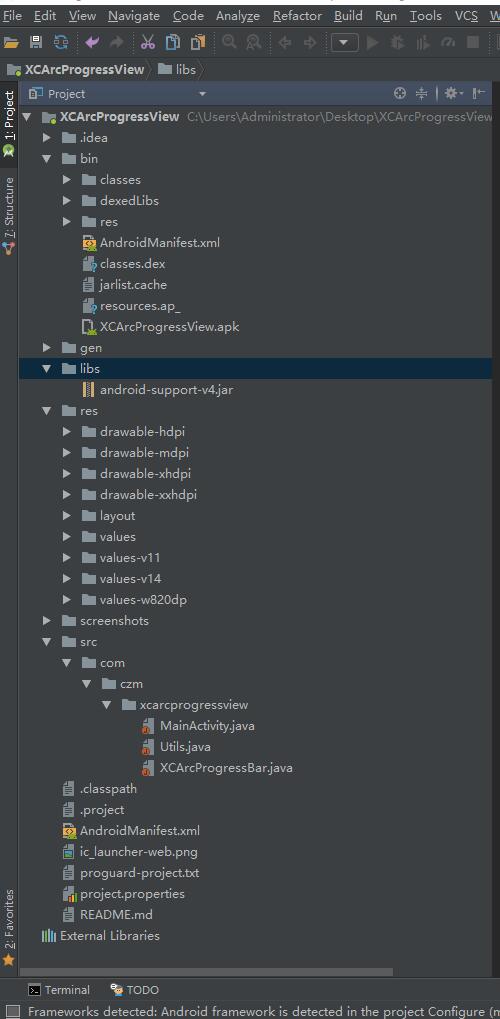Android 自定义控件-高仿猎豹清理大师自定义内存开口圆环控件
概述
详细
一、概述
看见猎豹清理大师的内存开口圆环比例进度 挺有意思的,于是就是想自己实现下这样的效果,于是反编译了猎豹清理
大师的app看了下,原来是有两张图,于是脑子里就过了下思路,利用上下两张图,旋转上面张图以及使用
PorterDuffXfermode 来设置合适的渲染模式,就可以达到效果。下面看看咱们的效果吧
二、演示效果图
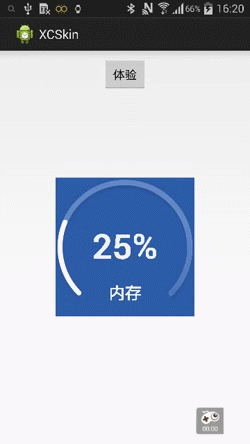
三、Xfermode渲染模式简介:
xfermode影响在Canvas已经有的图像上绘制新的颜色的方式
* 正常的情况下,在图像上绘制新的形状,如果新的Paint不是透明的,那么会遮挡下面的颜色.
* 如果新的Paint是透明的,那么会被染成下面的颜色
下面的Xfermode子类可以改变这种行为:
AvoidXfermode 指定了一个颜色和容差,强制Paint避免在它上面绘图(或者只在它上面绘图)。
PixelXorXfermode 当覆盖已有的颜色时,应用一个简单的像素XOR操作。
PorterDuffXfermode 这是一个非常强大的转换模式,使用它,可以使用图像合成的16条Porter-Duff规则的任意一条来控制Paint如何与已有的Canvas图像进行交互。
这里不得不提到那个经典的图:
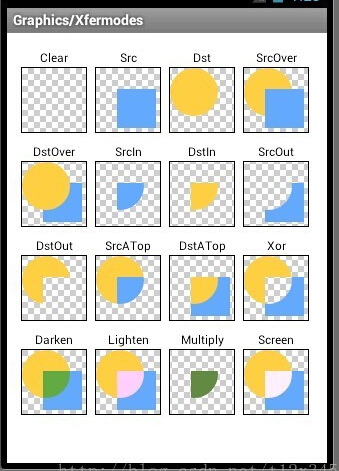
上面的16种模式的说明如下:
从上面我们可以看到PorterDuff.Mode为枚举类,一共有16个枚举值:
1.PorterDuff.Mode.CLEAR
所绘制不会提交到画布上。
2.PorterDuff.Mode.SRC
显示上层绘制图片
3.PorterDuff.Mode.DST
显示下层绘制图片
4.PorterDuff.Mode.SRC_OVER
正常绘制显示,上下层绘制叠盖。
5.PorterDuff.Mode.DST_OVER
上下层都显示。下层居上显示。
6.PorterDuff.Mode.SRC_IN
取两层绘制交集。显示上层。
7.PorterDuff.Mode.DST_IN
取两层绘制交集。显示下层。
8.PorterDuff.Mode.SRC_OUT
取上层绘制非交集部分。
9.PorterDuff.Mode.DST_OUT
取下层绘制非交集部分。
10.PorterDuff.Mode.SRC_ATOP
取下层非交集部分与上层交集部分
11.PorterDuff.Mode.DST_ATOP
取上层非交集部分与下层交集部分
12.PorterDuff.Mode.XOR
异或:去除两图层交集部分
13.PorterDuff.Mode.DARKEN
取两图层全部区域,交集部分颜色加深
14.PorterDuff.Mode.LIGHTEN
取两图层全部,点亮交集部分颜色
15.PorterDuff.Mode.MULTIPLY
取两图层交集部分叠加后颜色
16.PorterDuff.Mode.SCREEN
取两图层全部区域,交集部分变为透明色
四、自定义开口圆环View的实现
1、初始化绘制所需的画笔,字体颜色、大小等变量
public XCArcProgressBar(Context context, AttributeSet attrs,
int defStyleAttr) {
super(context, attrs, defStyleAttr);
// TODO Auto-generated constructor stub
degrees = 0;
paint = new Paint();
//从attrs.xml中获取自定义属性和默认值
TypedArray typedArray = context.obtainStyledAttributes(attrs, R.styleable.XCRoundProgressBar);
textColor =typedArray.getColor(R.styleable.XCRoundProgressBar_textColor, Color.RED);
textSize = typedArray.getDimension(R.styleable.XCRoundProgressBar_textSize, 15);
max = typedArray.getInteger(R.styleable.XCRoundProgressBar_max, 100);
isDisplayText =typedArray.getBoolean(R.styleable.XCRoundProgressBar_textIsDisplayable, true);
typedArray.recycle();
}2、在onDraw()中绘制出来
在onDraw()方法中利用PorterDuffXfermode渲染模式绘制两张开口圆环Bitmap,并计算前景图的旋转角度,从而达到效果图效果。
首先先绘制底部背景图,然后绘制进度前景图,最后利用PorterDuffXfermode的渲染模式和旋转角度比例来进行前景图和背景图的遮罩处理。
@Override
protected void onDraw(Canvas canvas) {
// TODO Auto-generated method stub
super.onDraw(canvas);
int width = getWidth();
int height = getHeight();
int centerX = getWidth() / 2;// 获取中心点X坐标
int centerY = getHeight() / 2;// 获取中心点Y坐标
Bitmap bitmap = Bitmap.createBitmap(width, height, Config.ARGB_8888);
Canvas can = new Canvas(bitmap);
// 绘制底部背景图
bmpTemp = Utils.decodeCustomRes(getContext(), R.drawable.arc_bg);
float dstWidth = (float) width;
float dstHeight = (float) height;
int srcWidth = bmpTemp.getWidth();
int srcHeight = bmpTemp.getHeight();
can.setDrawFilter(new PaintFlagsDrawFilter(0, Paint.ANTI_ALIAS_FLAG
| Paint.FILTER_BITMAP_FLAG));// 抗锯齿
Bitmap bmpBg = Bitmap.createScaledBitmap(bmpTemp, width, height, true);
can.drawBitmap(bmpBg, 0, 0, null);
// 绘制进度前景图
Matrix matrixProgress = new Matrix();
matrixProgress.postScale(dstWidth / srcWidth, dstHeight / srcWidth);
bmpTemp = Utils.decodeCustomRes(getContext(), R.drawable.arc_progress);
Bitmap bmpProgress = Bitmap.createBitmap(bmpTemp, 0, 0, srcWidth,
srcHeight, matrixProgress, true);
degrees = progress * 270 / max - 270;
//遮罩处理前景图和背景图
can.save();
can.rotate(degrees, centerX, centerY);
paint.setAntiAlias(true);
paint.setXfermode(new PorterDuffXfermode(Mode.SRC_ATOP));
can.drawBitmap(bmpProgress, 0, 0, paint);
can.restore();
if ((-degrees) >= 85) {
int posX = 0;
int posY = 0;
if ((-degrees) >= 270) {
posX = 0;
posY = 0;
} else if ((-degrees) >= 225) {
posX = centerX / 2;
posY = 0;
} else if ((-degrees) >= 180) {
posX = centerX;
posY = 0;
} else if ((-degrees) >= 135) {
posX = centerX;
posY = 0;
} else if ((-degrees) >= 85) {
posX = centerX;
posY = centerY;
}
if ((-degrees) >= 225) {
can.save();
Bitmap dst = bitmap
.createBitmap(bitmap, 0, 0, centerX, centerX);
paint.setAntiAlias(true);
paint.setXfermode(new PorterDuffXfermode(Mode.SRC_ATOP));
Bitmap src = bmpBg.createBitmap(bmpBg, 0, 0, centerX, centerX);
can.drawBitmap(src, 0, 0, paint);
can.restore();
can.save();
dst = bitmap.createBitmap(bitmap, centerX, 0, centerX, height);
paint.setAntiAlias(true);
paint.setXfermode(new PorterDuffXfermode(Mode.SRC_ATOP));
src = bmpBg.createBitmap(bmpBg, centerX, 0, centerX, height);
can.drawBitmap(src, centerX, 0, paint);
can.restore();
} else {
can.save();
Bitmap dst = bitmap.createBitmap(bitmap, posX, posY, width
- posX, height - posY);
paint.setAntiAlias(true);
paint.setXfermode(new PorterDuffXfermode(Mode.SRC_ATOP));
Bitmap src = bmpBg.createBitmap(bmpBg, posX, posY,
width - posX, height - posY);
can.drawBitmap(src, posX, posY, paint);
can.restore();
}
}
//绘制遮罩层位图
canvas.drawBitmap(bitmap, 0, 0, null);
// 画中间进度百分比字符串
paint.reset();
paint.setStrokeWidth(0);
paint.setColor(textColor);
paint.setTextSize(textSize);
paint.setTypeface(Typeface.DEFAULT_BOLD);
int percent = (int) (((float) progress / (float) max) * 100);// 计算百分比
float textWidth = paint.measureText(percent + "%");// 测量字体宽度,需要居中显示
if (isDisplayText && percent != 0) {
canvas.drawText(percent + "%", centerX - textWidth / 2, centerX
+ textSize / 2 - 25, paint);
}
//画底部开口处标题文字
paint.setTextSize(textSize/2);
textWidth = paint.measureText(title);
canvas.drawText(title, centerX-textWidth/2, height-textSize/2, paint);
}3、设置比例进度的同步接口方法,主要供刷新进度比例用。
/**
* 设置进度,此为线程安全控件,由于考虑多线的问题,需要同步
* 刷新界面调用postInvalidate()能在非UI线程刷新
* @author caizhiming
*/
public synchronized void setProgress(int progress) {
if(progress < 0){
throw new IllegalArgumentException("progress must more than 0");
}
if(progress > max){
this.progress = progress;
}
if(progress <= max){
this.progress = progress;
postInvalidate();
}
}四、项目代码目录结构图